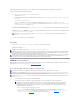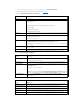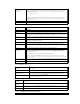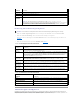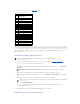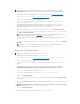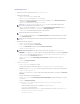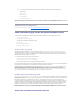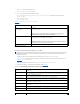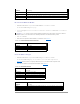Users Guide
1. Klicken Sie auf Remote-Zugriff® Konfiguration.
2. Klicken Sie auf SSL, um die Seite SSLzuöffnen.
Auf der Seite SSL könnenSiediefolgendenOptionenausführen:
¡ Eine Zertifikatsignierungsanforderung (CSR) zum Senden an eine CA erstellen. Die CSR-InformationenwerdeninderiDRAC6-
Firmware gespeichert.
¡ Ein Serverzertifikat hochladen.
¡ Ein Serverzertifikat anzeigen.
Tabelle4-11 beschreibt die o.g. Optionen auf der Seite SSL.
Tabelle 4-11.
Optionen auf der Seite SSL
Zertifikatsignierungsanforderung erstellen
1. WählenSieaufderSeiteSSL Zertifikatsignierungsanforderung (CSR) erstellen und klicken Sie auf Weiter.
2. Geben Sie auf der Seite Zertifikatsignierungsanforderung (CSR) erstellenjeweilseinenWertfürdieeinzelnenCSR-Attribute ein.
Tabelle4-12 beschreibt die CSR-Attribute.
3. KlickenSiezumErstellenderCSRaufErstellen und laden Sie sie auf Ihren lokalen Computer herunter.
4. KlickenSiezumFortfahrenaufdieentsprechendeSchaltfläche.SieheTabelle4-13.
Tabelle 4-12.Zertifikatsignierungsanforderung-Attributeerstellen
Tabelle 4-13.SchaltflächenderSeiteZertifikatsignierungsanforderung(CSR)erstellen
Feld
Beschreibung
Zertifikatsignierungsanforderung
(CSR) erstellen
MitdieserOptionkönnenSieeineCSRzumSendenaneineCAerstellen,umeinsicheres
Webzertifikat anzufordern.
ANMERKUNG: JedeneueCSRüberschreibtdievorherigeCSRderFirmware.Damiteine
Zertifizierungsstelle Ihre CSR annimmt, muss die CSR in der Firmware mit dem von der
ZertifizierungsstellezurückgesendetenZertifikatübereinstimmen.
Serverzertifikat hochladen
MitdieserOptionkönnenSieeinvorhandenesZertifikathochladen,dasIhrerFirmagehörtund
fürdieZugriffsteuerungaufdeniDRAC6verwendetwird.
ANMERKUNG: Der iDRAC6 akzeptiert lediglich X509-Base-64-kodierte Zertifikate. DER-kodierte
Zertifikate werden nicht angenommen. Das Hochladen eines neuen Zertifikats ersetzt das
Standardzertifikat,dasSiemitdemiDRAC6erhaltenhaben.
Serverzertifikat anzeigen
MitdieserOptionkönnenSieeinvorhandenesServerzertifikatanzeigen.
ANMERKUNG: JedeneueZertifikatsignierungsanforderungüberschreibtallevorangegangeneninderFirmwaregespeichertenDaten.
DamitiDRACIhreCSRannimmt,mussdiesignierteCSRinderFirmwaremitdemvonderZertifizierungsstellezurückgesendeten
Zertifikatübereinstimmen.
Feld
Beschreibung
Allgemeiner Name
DergenaueName,derzertifiziertwerdensoll(normalerweisederDomänennamedesiDRAC,z.B.
www.xyzcompany.com). Nur alphanumerische Zeichen, Bindestriche, Unterstreichungszeichen und Punkte
sindgültig.Leerstellensindnichtgültig.
Name der Organisation
Der mit dieser Organisation assoziierte Name (zum Beispiel, XYZ Unternehmen). Nur alphanumerische
Zeichen,Bindestriche,Unterstreichungszeichen,PunkteundLeerstellensindgültig.
Organisationseinheit
DereinerOrganisationseinheit,wiez.B.einerAbteilung(z.B.Informationstechnik)zugehörigeName.Nur
alphanumerischeZeichen,Bindestriche,Unterstreichungszeichen,PunkteundLeerstellensindgültig.
Ort
DieStadtodereinandererStandortdesUnternehmens,daszertifiziertwird(z.B.München).Nur
alphanumerischeZeichenundLeerstellensindgültig.VerwendenSiekeinUnterstreichungszeichenoder
andereZeichen,umWörterzutrennen.
Name des Bundeslands
oder Kantons
DasBundeslandoderderKanton,indemsichdasUnternehmen,dassichfüreineZertifizierungbewirbt,
befindet(z.B.Bayern).NuralphanumerischeZeichenundLeerstellensindgültig.VerwendenSiekeine
Abkürzungen.
Landescode
Der Name des Landes, wo sich das Unternehmen, das sich um Zertifikat bewirbt, befindet.
E-Mail
Die mit der CSR verbundene E-Mail-Adresse. Geben Sie die E-Mail-Adresse der Firma oder eine beliebige mit
der CSR in Zusammenhang stehende E-Mail-Adresse ein. Dieses Feld ist optional.